iPod, dünyanın en popüler dijital medya oynatıcılarından biridir. İPod ile şarkı ve videolarınızı kayıpsız olarak çalabilirsiniz. Bu nedenle, telefon görüşmeleri ve metin mesajları kesintisi olmadan zaman öldürmek istiyorsanız, film izlemek veya müzik dinlemek için iPod kullanmak iyi bir seçimdir. Bununla birlikte, bilmeniz gereken iPod ile ilgili bazı sınırlamalar da vardır.
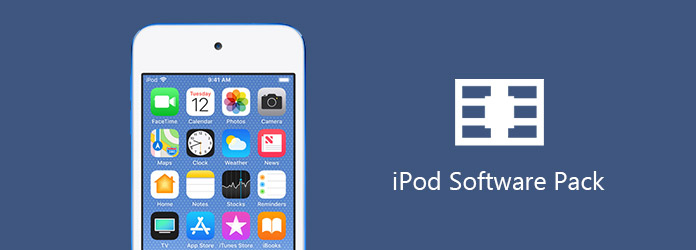
iPod Yazılım Paketi
İPod'a aktarmadan önce medya dosyalarını dönüştürmeniz gerekir. Daha spesifik olmak gerekirse, desteklenen ses formatları AAC, AIFF, M4A, MP3, WAV, desteklenen iPod video formatları MP4, MOV ve MP4'tür. Bu nedenle, iPod'da video oynatmak istiyorsanız, önce indirilen videoları iPod formatlarına dönüştürmelisiniz. Başka bir deyişle, videoları MP4, MOV ve MP4 formatlarına dönüştürmeniz gerekir.
İTunes'un önceki sürümlerinde, MP4'lerin üzerindeki video dosyalarını iPod'umun tanıyacağı bir biçime dönüştürebildim. İTunes 11 ile bunun nasıl yapılacağını anlayamıyorum. İşlev kayboldu veya gizlendi mi?
İTunes ile videoları iPod formatlarına nasıl dönüştüreceğinizi bilmiyorsanız, ayrıntılı adımları almak için aşağıdaki paragrafları okuyabilirsiniz. Aşağıdaki işlem, iTunes'dan iPod'unuza nasıl video satın alacağınızı ve dönüştüreceğinizi içerir.
1. Adım Hedef videonuzu iTunes'dan satın alın
İPod video formatlarını dönüştürmeden önce iTunes'u en son sürüme güncelleyin. Daha sonra iTunes mağazasını ziyaret edin ve satın almak istediğiniz filmi arayın. İTunes'daki video için ödeme yapmak üzere satın alma simgesini tıklayın.
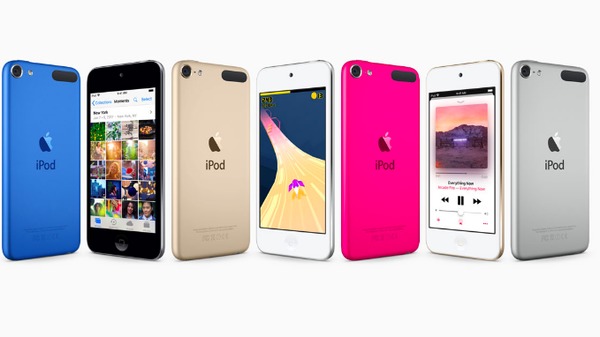
2. Adım Satın alınan filmi senkronize edin
İPod'u bilgisayarınıza bağlamak için bir yıldırım USB kablosu kullanın. Güvenilir bilgisayar değilse, iPod bağlantısını manuel olarak onaylamanız gerekir. Bundan sonra, özet menüsünü bulmak için üstteki iPod simgenizi seçin. Aktarmak istediğiniz filmi seçin ve "Filmleri Senkronize Et" seçeneğini işaretleyin. Daha sonra, sağ alt köşedeki "Eşitle" düğmesini tıklayın.
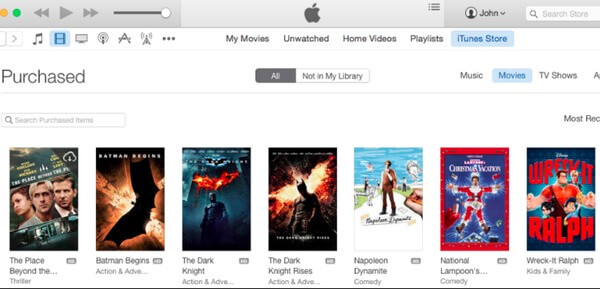
3. Adım Videoları iPod formatına dönüştürme
Mac OS X kullanıyorsanız, videoları iPod uyumlu bir biçime dönüştürmek için QuickTime Pro'yu çalıştırabilirsiniz. Aksi takdirde, iTunes arşivine film ekleyebilir ve daha sonra "iPod veya iPhone Sürümü Oluştur" u seçerek iPod formatında çıktı alabilirsiniz.
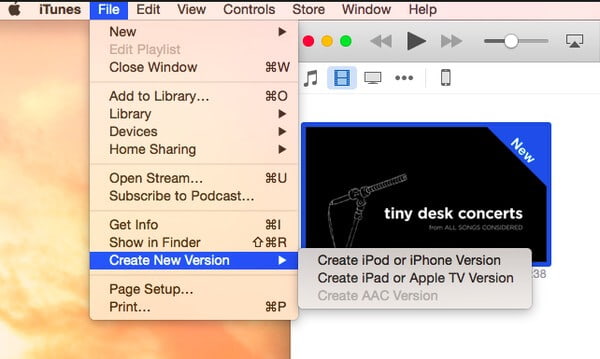
Aiseesoft'u da kullanabilirsiniz Video Dönüştürücü Ultimate videoları kolayca iPod, iPhone ve iPad'e dönüştürmek için. Bu iPod video dönüştürücü, kullanıcıların en yüksek dönüşüm hızı ve en iyi görüntü kalitesi ile her türlü videoyu dönüştürmesine olanak tanır. Dolayısıyla video kalitesinin düşüp düşmeyeceği konusunda endişelenmenize gerek yok. Ayrıca, iPod video formatlarına çıkış yapmadan önce videoları düzenleyebilir ve geliştirebilirsiniz. Desteklenen tüm iPhone, iPad ve iPod formatlarıyla videoları herhangi bir sınırlama olmadan Apple taşınabilir cihaza dönüştürebilirsiniz.
1. Adım İPod video dönüştürücüsüne video ekleme
Bedava indir Video Converter Ultimate bilgisayarınızda. Çalıştırın ve kişisel bilgilerinizle kayıt olun. Ardından, video dosyalarınızı içe aktarmak için üst araç çubuğunda "Dosya Ekle" seçeneğini belirtin. Ayrıca, başka bir sabit depolama biriminde depolanan videoları bilgisayarınıza taktıktan sonra da alabilirsiniz.
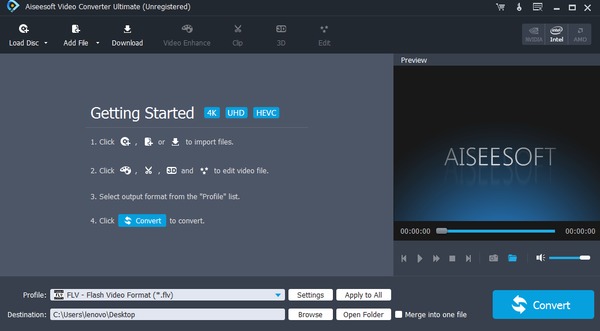
2. Adım Çıktı iPod video biçimini ayarlama
En alttaki "Profil" i seçin. İPhone, iPad, iPod, Apple TV ve diğer profiller gibi kategorilerde çok sayıda video formatına erişebilirsiniz. Videoları iPod'a dönüştürmeye gelince, mevcut tüm iPod video formatlarını görmek için "Apple iPod" veya "Tüm Profiller" i seçebilirsiniz.
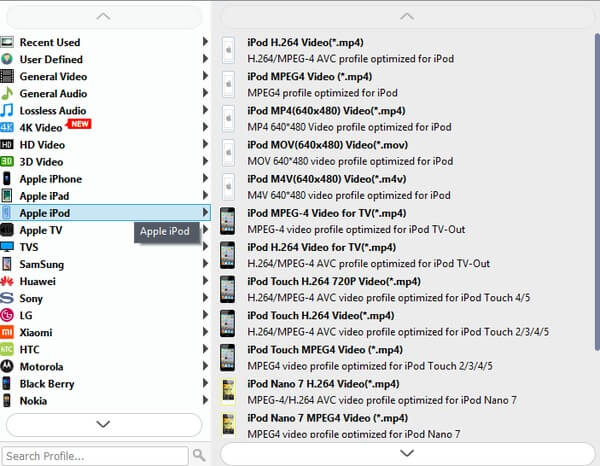
3. Adım Video profili ayarlarını yapma
"Profil" in yanında "Ayarlar" ı tıkladığınızda, video ayarlarını ve kodlayıcı, çözünürlük, kare hızı, en boy oranı, kanallar ve diğerleri gibi ses ayarlarını yapabilirsiniz. Değişikliğinizi kaydetmek için "Tamam" ı veya fabrika ayarlarına dönmek için "Varsayılanları Geri Yükle" yi tıklayabilirsiniz. Ayrıca, hedef video efektini elde etmek için "Düzenle" simgesini seçebilirsiniz.
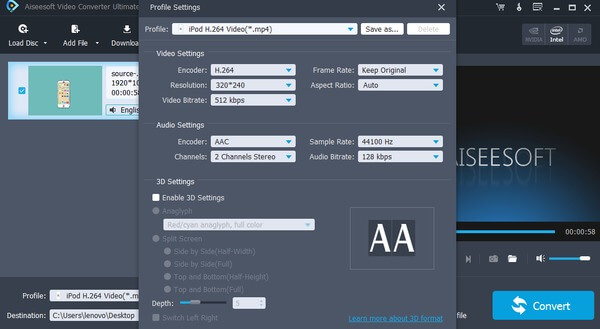
4. Adım İPod film dönüştürücü ile videoları dönüştürme
Sağ panelde, her değişikliği anında görüntüleyebileceğiniz bir önizleme penceresi vardır. Videoları iPod'a dönüştürmek için sağ alt köşedeki "Dönüştür" düğmesini seçin. Ayrıca, Video Converter Ultimate ile tek bir tıklamayla iPod videolarını toplu olarak dönüştürebilirsiniz.
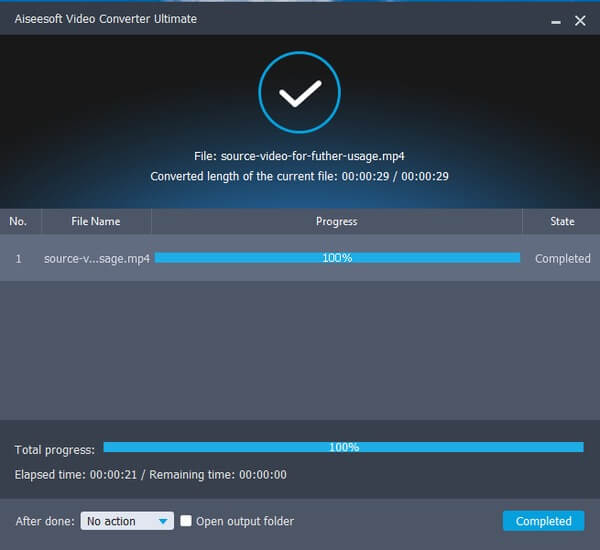
Bu süre zarfında dönüştürülen filmleri aktarmak için iPod'u bilgisayarınıza takabilirsiniz. İTunes ile ilgili bir sorun varsa, uyumsuzluk sorununu gidermek ve video dönüşümlerini tamamlamak için Video Converter Ultimate'ı çalıştırabilirsiniz. Sonuç olarak, videoları iPod'a dönüştürmek için belirli çözümü okuyup seçin. Windows veya Mac bilgisayarınızdan şarkıları iPod'a dönüştürmek için yukarıdaki yöntemleri de uygulayabilirsiniz. Bu, videoları iPod destekleme biçimlerine nasıl dönüştüreceğiniz içindir. Bu makale yardımcı oluyorsa, lütfen arkadaşlarınızla paylaşın.